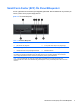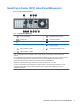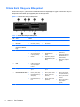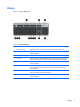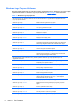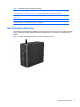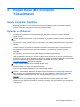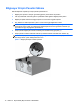HP Compaq Business PC Hardware Reference Guide
Windows Logo Tuşunu Kullanma
Windows işletim sisteminde yer alan birçok işlevi gerçekleştirmek için, Windows Logo tuşunu diğer
tuşlarla birlikte kullanın. Windows Logo tuşunu bulmak için
Klavye sayfa 7 bölümüne bakın.
Tablo 1-7 Windows Logo Tuşu İşlevleri
Microsoft Windows XP, Microsoft Windows Vista ve Microsoft Windows 7 uygulamalarında aşağıdaki Windows
Logo Tuşu işlevleri bulunur.
Windows Logo TuşuBaşlat menüsünü görüntüler veya gizler
Windows Logo Tuşu + d Masaüstünü Görüntüler
Windows Logo Tuşu + m Tüm açık uygulamaları küçültür
Üst Karakter + Windows Logo Tuşu + m Hepsini Küçült işlemini geri alır
Windows Logo Tuşu + e Bilgisayarım'ı başlatır
Windows Logo Tuşu + f Belge Bul'u başlatır
Windows Logo Tuşu + Ctrl + f Bilgisayar Bul özelliğini yükler
Windows Logo Tuşu + F1 Windows Yardımı'nı başlatır
Windows Logo Tuşu + l Ağ etki alanına bağlı
ysanız bilgisayarı kilitler veya şebeke etki
alanına bağlı değilseniz kullanıcıları anahtarlamanızı sağlar
Windows Logo Tuşu + r Çalıştır iletişim kutusunu başlatır
Windows Logo Tuşu + u Yardımcı Program Yöneticisi'ni başlatır
Windows Logo Tuşu + Sekme Tuşu Windows XP - Görev Çubuğu düğmelerinde dolaşır
Windows Vista ve Windows 7 - Windows Flip 3-D kullanarak
Görev çubuğundaki programlarda dolaşır
Microsoft Windows Vista ve Windows 7'de, yukarıda açıklanan Windows Logo Tuşu işlevlerinin yanı sıra
aşağıdakiler de bulunur.
Ctrl + Windows Logo Tuşu +
Sekme Windows Flip 3-D kullanarak Görev çubuğundaki programlarda
dolaşmak için ok tuşlarını kullanın
Windows Logo Tuşu + Ara Çubuğu Tüm araçları öne taşır ve Windows Kenar Çubuğu'nu seçer
Windows Logo Tuşu + g Kenar Çubuğu araçlarında dolaşır
Windows Logo Tuşu + t Görev çubuğundaki programlarda dolaşır
Windows Logo Tuşu + u Erişim Kolaylığı Merkezi'ni başlatır
Windows Logo Tuşu + sayı tuşu Sayıya karşılık gelen konumdaki Hızlı Başlatma kısayolunu
çalıştırır (örneğin, Windows Logo Tu
şu + 1 Hızlı Başlatma
menüsündeki ilk kısayolu çalıştırır)
Microsoft Windows 7'de, yukarıda açıklanan Windows Logo Tuşu işlevlerinin yanı sıra aşağıdakiler de bulunur.
Windows Logo Tuşu + Ctrl + b Bildirim alanında bir ileti görüntüleyen programa geçmenizi
sağlar
Windows Logo Tuşu + p Bir sunu görüntüleme modu seçin
Windows Logo Tuşu + yukarı ok Pencereyi ekranı kaplayacak şekilde büyütür
Windows Logo Tuşu + sola ok Pencereyi ekranın sol kenarına yerleştirir
Windows Logo Tuşu + sağa ok Pencereyi ekranın sağ kenarına yerleştirir
8 Bölüm 1 Ürün Özellikleri